Samsung’un FRP kilidini kaldırmanın kanıtlanmış 4 yolu
Sıfırlamadan sonra Samsung cihazınıza erişemiyor musunuz? Muhtemelen Samsung’un FRP kilidi yüzünden. Neyse ki, Samsung’un FRP’sini kaldırmak o kadar da zor değil. Ve işte Samsung’un FRP kilidini kolayca kaldırmanın kanıtlanmış 4 yolu.
Bilgisayar korsanlığı, yetkisiz erişim ve kötü amaçlı yazılımların bu kadar yaygın hale gelmesiyle, yalnızca akıllı telefonların verilerinizi korumak için kusursuz güvenlik özellikleri uygulaması adil olur. Geçmişte, Apple’ın güvenlik sistemi kurşun geçirmez olduğu için mermi yapıyordu; Ancak Android çok geride değil! Samsung’un FRP kilidi özelliği, senkronize edilmiş bir Google hesabı olmadan Android cihazlara erişmeyi neredeyse imkansız hale getiriyor.
Bu özellik yararlı olsa da, Google hesap şifrenizi unuttuğunuzda veya Samsung FRP kilidi ile önceden sevilen bir cihaz satın aldığınızda oldukça sinir bozucu olabilir. Bu yazıda, Samsung’un FRP’sini kaldırmanın kanıtlanmış 4 yolunu ayrıntılı olarak tartıştık. Ancak ayrıntılara girmeden önce size bu Samsung FRP özelliğine kısa bir genel bakış sunalım.
İçindekilerGizle
Samsung’un FRP Kilidi Nedir ve Nasıl Çalışır?
Samsung’da FRP Kilidini Kaldırmak Mümkün mü?
Samsung’un FRP kilidi nasıl Kaldırılır? 4 Yol
- Yol 1. iMobie DroidKit ile Samsung FRP kilidini hızlı ve kolay bir şekilde kaldırın
- Yol 2. SIM PIN Kodu ile Samsung FRP kilidini kaldırın
- Yol 3. Odin ile Samsung’un FRP Kaldırılması
- Yol 4. PC olmadan Samsung’un FRP kilidinin kaldırılması
Sıfırlamadan Önce Fabrika Ayarlarına Sıfırlama Koruması Nasıl Devre Dışı Bırakılır?
Samsung’un FRP Kilidi Nedir ve Nasıl Çalışır?
Samsung’un FRP kilidi, Android sürüm 5.1 veya sonraki sürümlere sahip akıllı telefonlarla uyumlu, Samsung’un sağlam bir güvenlik sistemidir. Bu özellik, cihazla ilişkili Google hesabını kullanarak oturum açmanızı gerektirdiğinden cihazınızı yetkisiz erişime karşı güvende tutar.
Samsung’un FRP kilidi, cihazınızın çalındığı veya kaybolduğu durumlarda özellikle kullanışlıdır. Görüyorsunuz, FRP kilidi, senkronize edilen Google hesabında oturum açmadan bir cihaza erişime izin vermiyor. Bu nedenle, birisi fabrika ayarlarına sıfırlasa bile içeri giremeyecektir.
Bu bizi şu soruya getiriyor…
Samsung’da FRP Kilidini Kaldırmak Mümkün mü?
Evet, neyse ki. Samsung’un FRP kilidi bir dereceye kadar kusursuz olsa da, Samsung frp’yi kaldırmamıza yardımcı olabilecek birkaç yöntem ve araç var. Örneğin, Samsung’un FRP kilidini kaldırmak için Google Hesap Yöneticisi’ni kullanabilirsiniz. Veya Samsung’un FRP kilidini kaldırmak için iMobie DroidKit veya Odin gibi üçüncü taraf bir araç kullanabilirsiniz.
Diğer yollar arasında bir APK kullanmak veya metin yoluyla şifre sıfırlama bağlantısı almak için SIM’inizi kullanmak yer alır. Odin’i kullanmak dışında tüm bu yöntemler kolaydır, çünkü onu kullanmak biraz teknik bilgi gerektirir. Ve bir sonraki bölümde, Samsung’un CTP Kaldırma yöntemleri hakkında ayrıntılı olarak tartışacağız. Okumaya devam edelim.
Samsung’un FRP kilidi nasıl Kaldırılır? 4 Yol
Daha önce de belirttiğimiz gibi, Samsung’un FRP kilidini kaldırmanın birkaç yolu vardır. Bu nedenle, bunu kolay ve hızlı bir şekilde yapmanın kanıtlanmış 4 yolunu bir araya getirdik.
Yol 1. iMobie DroidKit ile Samsung FRP kilidini hızlı ve kolay bir şekilde kaldırın
Samsung’un FRP Kaldırmasının ilk yöntemi, iMobie DroidKit – Android Phone Toolkit gibi profesyonel bir Android kilit açma aracı kullanmaktır. Samsung’daki FRP kilidini güvenli ve güvenli bir şekilde kaldırmaya yardımcı olan eksiksiz bir Android cihaz araç takımıdır. Ayrıca, Android kilit ekranlarının kilidini açmak, sisteminizi yükseltmek, kayıp verileri kurtarmak, temel sistem hatalarını düzeltmek ve daha fazlası için de kullanışlıdır. Aşağıda, Samsung’un FRP Kaldırılmasında iMobie DroidKit’in bazı temel özellikleri bulunmaktadır.
Ücretsiz indirin tüm windows sürümleri desteklenir ve %100 güvenlidir Ücretsiz indirin tüm mac sürümleri desteklenir ve %100 güvenlidir
Ücretsiz indirin%100 Temiz ve Güvenli
- Samsung FRP’yi anında kaldırın – Sadece birkaç dakika içinde, Samsung cihazınızdaki FRP kilidini/Google hesabını başarıyla kaldırabilir ve cihazınıza erişebilirsiniz.
- Kullanımı kolay – Teknisyenlere gerek yok. FRP’yi evde kaldırmak için Droidkit’i kolayca kullanabilirsiniz.
- En yüksek uyumluluk ve başarı oranı – Android 6 ve üzeri sürümleri destekler ve herkesin Google hesaplarını başarıyla kaldırabilmesini sağlamak için farklı sistemler için ilgili çözümler sunar.
- Sadece Samsung değil, Xiaomi, Redmi, POCO ve OPPO cihazlarında FRP’yi kaldırmanıza da yardımcı olabilir.
- %100 güvenli ve temiz – Gelişmiş şifreleme teknolojisine sahiptir ve herhangi bir kötü amaçlı yazılım içermez. Gizliliğinizin ve cihazınızın güvenliğini garanti edin.
Ve DroidKit, Samsung S23, S22, S21, A51 vb. Gibi Android 6 ila 15’e sahip tüm Samsung cihazlarını destekler. Sadece iMobie DroidKit’i ücretsiz indirin ve işte Samsung’un FRP Kaldırılmasında kullanılacak adımlar.
Adım 1. PC’nizde/Mac’inizde Droidkit’i açın ve arayüzden FRP Kaldırılması seçeneğini tıklayın.
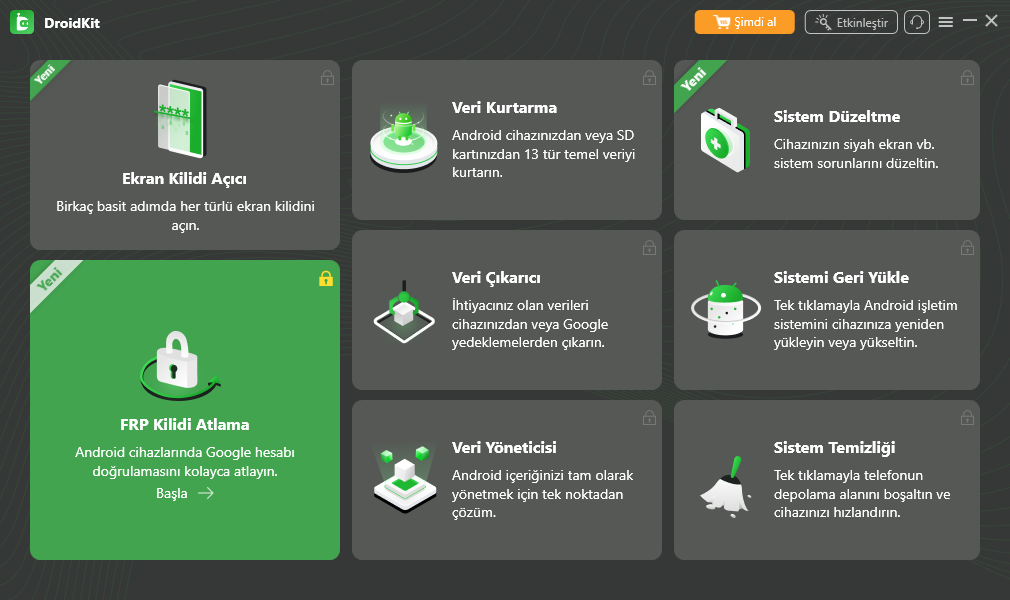
FRP Kaldırılması seçeneğini tıklayın
Adım 2. Samsung cihazınızı bir USB kablosu kullanarak bilgisayarınıza bağlayın ve Başlat’ı tıklayın. Ardından cihaz markasını seçmeniz gerekir.
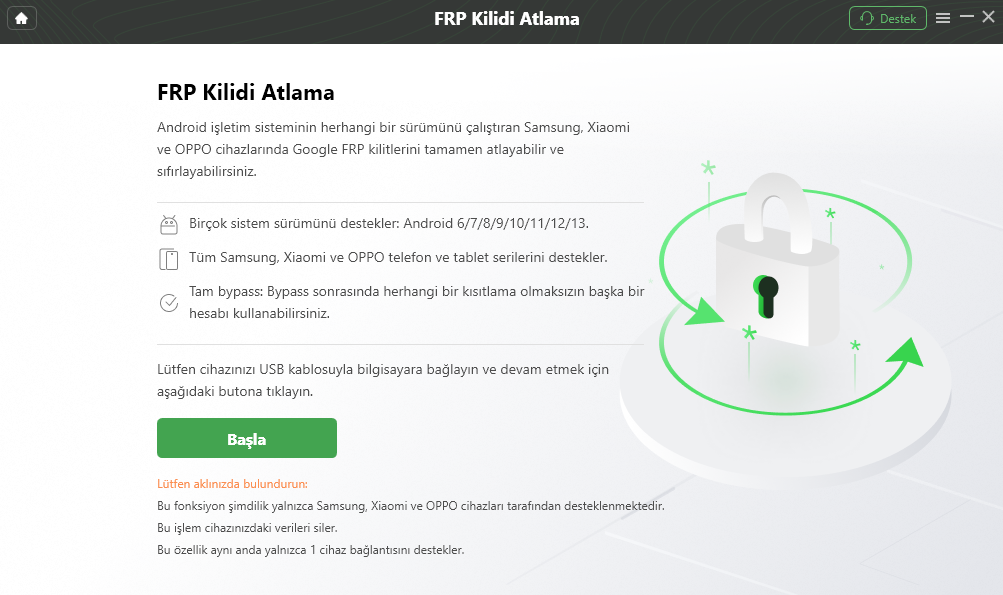
Cihazı Bağlayın ve Başlat’a tıklayın
Adım 3. DroidKit cihazınız için bir yapılandırma dosyası hazırlayacaktır; Bu nedenle işlem sırasında telefonunuzun fişini çekmeyin. Bundan sonra, Kaldırmaya Başlat’a tıklayın.
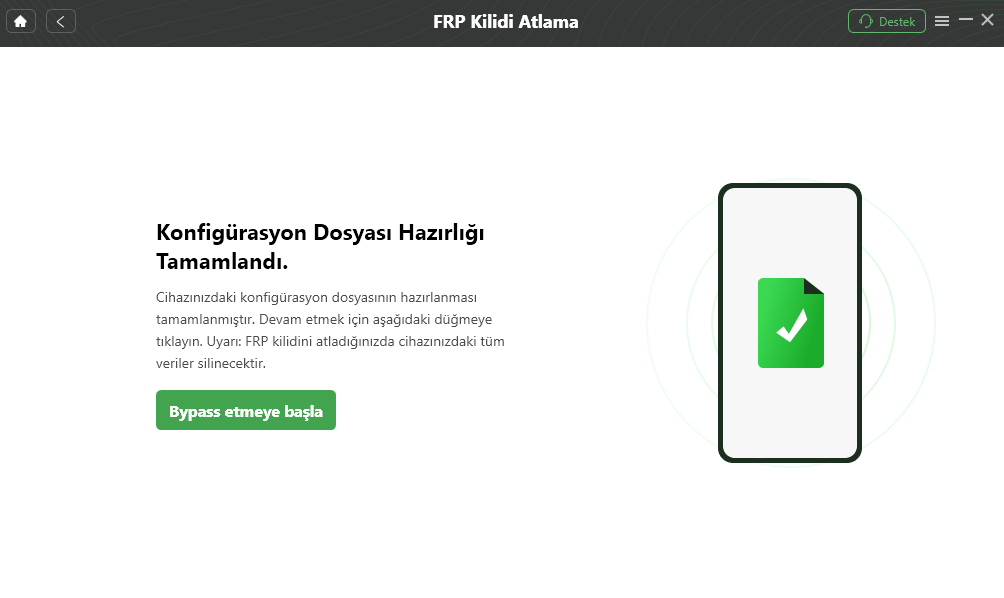
Atlamak için Başlat’a tıklayın
Adım 4. Verilen seçeneklerden Android sistem sürümünüzü seçin ve İleri’ye tıklayın.
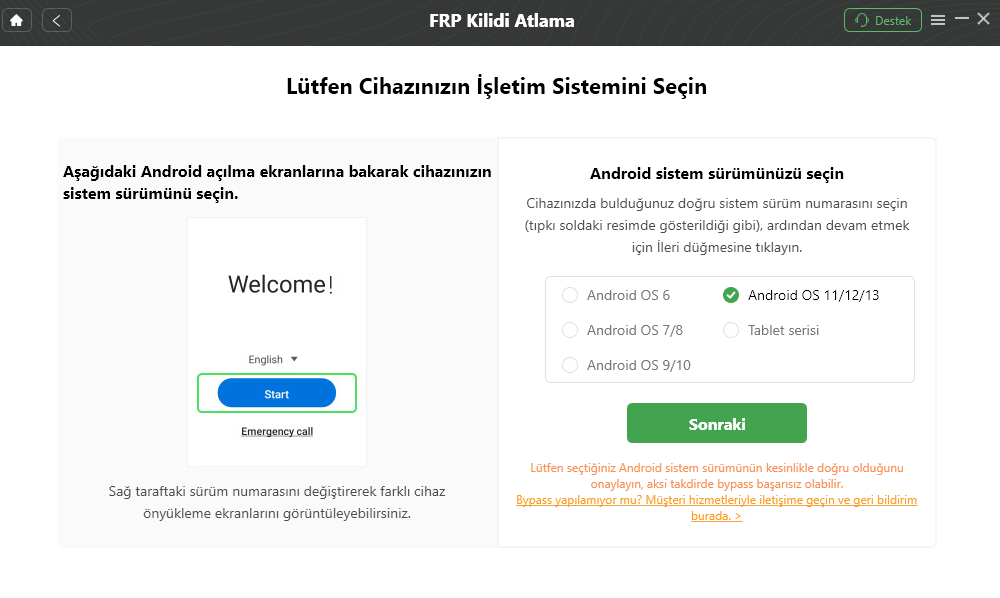
samsung-frp-lock-removal
Adım 5. Cihazınızdaki bazı ayarları tamamlamak için DroidKit arayüzündeki ekrandaki talimatları izlemeye devam edin.
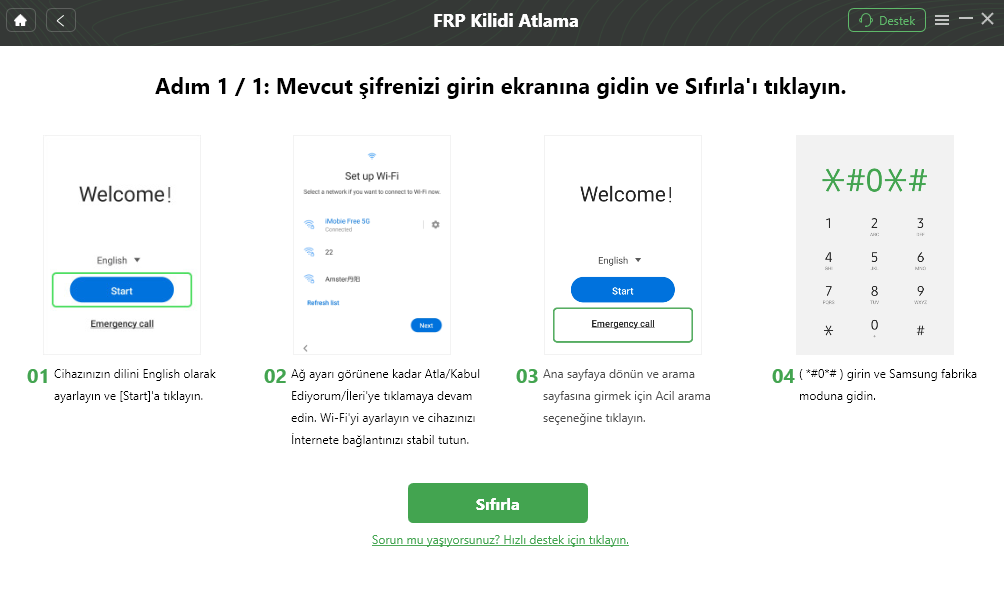
samsung-frp-lock-removal
Adım 6. Ekrandaki adımları tamamladıktan sonra, cihazınızdaki FRP kilidini kaldıracak ve ardından telefonunuza kolayca erişebileceksiniz.
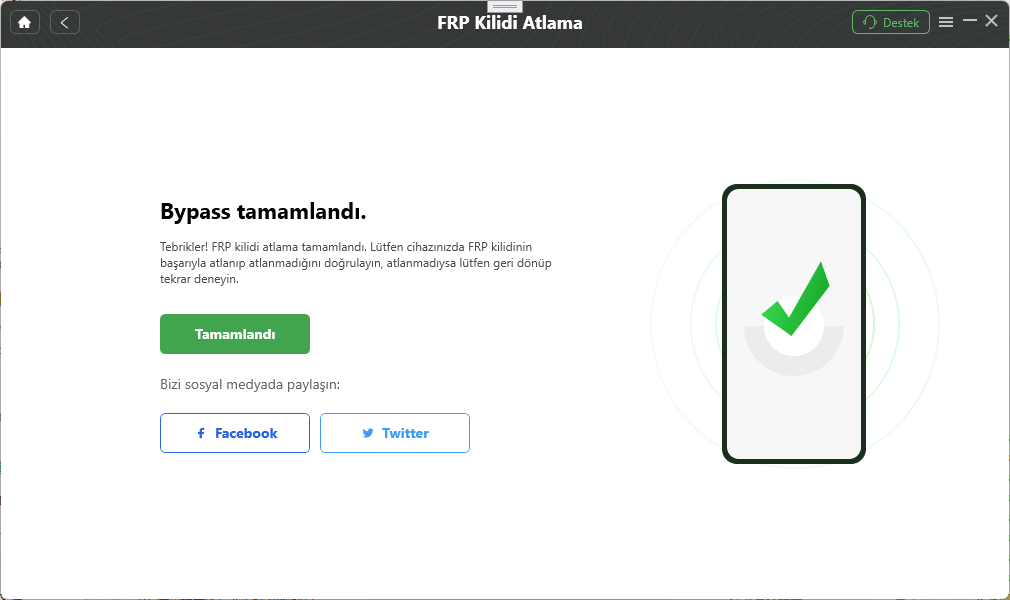
Başarıyla Veri Kurtarma
Yol 2. SIM PIN Kodu ile Samsung FRP kilidini kaldırın
Samsung’da FRP kilidi nasıl kaldırılır? Ardından, Samsung FRP SIM PIN yöntemi tam size göre. Bu Samsung’un FRP Kaldırılması kodunu kullanmak, Samsung’un FRP kilidini kaldırmanın en kolay yollarından biridir. Bu yöntem, şifreyi sıfırlamak için Google’dan bir bağlantı veya kod almak için SIM’inizi kullanır. Bu nedenle, metni Google’dan almak için SIM’inizi başka bir cihaza yerleştirmeniz gerekir. İşte Samsung’un FRP Kaldırmasını bu şekilde tamamlamak için yapmanız gerekenler.
Adım1. Samsung telefonunuzu sıfırladıktan sonra, sizden Google kimlik bilgilerinizi girmenizi isteyecektir. Bu noktada “Şifremi Unuttum” seçeneğine dokunun.
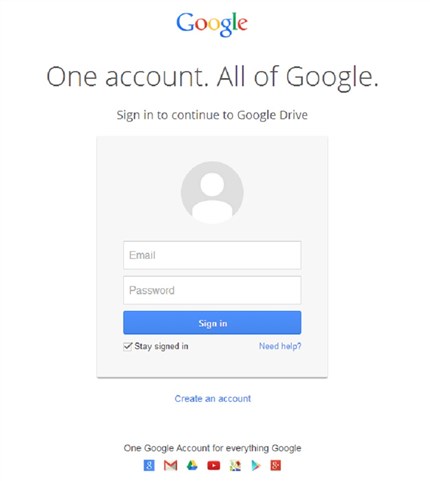
Şifremi Unuttum’a dokunun
Adım 2. SIM’inizi kilitli Samsung telefondan çıkarın ve başka bir cihaza koyun. Telefon numaranızı kullanarak şifreyi sıfırlama seçeneğini belirleyin. Şifrenizi metin yoluyla sıfırlamak için bağlantıyı alacaksınız.
Adım 3. Yeni bir şifre belirledikten sonra, kilitli Samsung telefonunuza erişmek için kullanabilirsiniz.
Yol 3. Odin ile Samsung’un FRP Kaldırılması
Samsung’un FRP kilidini kaldırmanın üçüncü bir yolu, Samsung’un Windows tabanlı bir yazılımı olan Odin’dir. Odin’in temel amacı, Samsung telefonlarını köklendirmek ve Android cihazlara ürün yazılımı güncellemeleri ve çekirdekleri yüklemektir. Ancak, cihazınızı özel özelliklerle yükseltir ve Samsung’daki FRP kilidinin kaldırılmasına yardımcı olur.
Bu işlem biraz tekniktir ve bilgisayarınıza aşağıdaki gibi birkaç önkoşul dosyası yüklemenizi gerektirir:
- Samsung FRP Dosyaları
- Windows için Samsung USB Sürücüleri
Tüm bu dosyaları yerleştirdikten sonra, Odin’i kullanarak Samsung’u FRP’den kaldırmak için aşağıdaki adımları izleyin:
Adım 1. Odin’i Windows PC’nize indirin ve yükleyin.
Adım 2. Şimdi ses kısma ve güç düğmelerine uzun basarak Samsung cihazınızı Kurtarma Moduna alın. Güç düğmesini bırakın, ancak Kurtarma Modu ekranının açıldığını görene kadar sesi basılı tutmaya devam edin.
Adım 3. Cihazınızı bir USB kablosu kullanarak bilgisayarınıza bağlayın ve Odin’i başlatın.
Adım 4. Odin bir listesini görüntüler.Samsung’un FRP Kaldırma işlemine devam etmek için ihtiyacınız olan zip dosyaları.
Adım 5. AP, CP ve CSS sekmelerini seçin ve bunları içe aktarmak için bilgisayarınızda indirilen dosyalara göz atın. Bu dosyalar, daha önce indirdiğiniz Samsung FRP dosyalarında bulunur.
Adım 6. Dosyalar içe aktarıldıktan sonra, FRP Kaldırma işlemini başlatmak için “Başlat” ı tıklayın.
Adım 7. İşlemin tamamlanması birkaç dakika sürecek ve ardından bir ”Geç” mesajı göreceksiniz. Bu, Samsung’un FRP kilidinin başarıyla kaldırıldığı anlamına gelir.
Bu işlem çoğu insan için oldukça zor ve zorlayıcı olabilir; Bu nedenle, Samsung FRP kilidini kaldırmanın başka bir kolay yolu.
Yol 4. PC olmadan Samsung’un FRP kilidinin kaldırılması
Bir bilgisayara erişiminiz yoksa Samsung’da FRP kilidi nasıl kaldırılır? Endişelenme. Kilitli cihazınızı kullanarak Samsung’un FRP kilidini hala kaldırabilirsiniz. Bu yöntem için bir FRP Kaldırma APK kullanacağız. Samsung’un FRP’sini kaldırmak için FRP Kaldırma apk’sını indirme ve kullanma adımları aşağıdadır:
Adım 1. Samsung cihazınızı bir Wi-Fi ağına bağlayın.
Adım 2. Wi-Fi ağının yanındaki oka dokunun ve “Ağ Ayarlarını Yönet.”
Adım 3. “Statik IP > IP Adresi” üzerine dokunun.
Adım 4. IP adresi alanına herhangi bir şey yazın ve “Web Araması” seçeneğini görene kadar uzun basın.
Adım 5. “FRP Kaldırma APK’sı” nı arayın ve indirin ve yükleyin.
Adım 6. FRP Kaldırma APK’sını başlatın ve “Ayarlar> Deneyin.”
Adım 7. “Parmak İzleri, Yüz ve Şifre> Ekran Kilidi> Desen” e gidin ve cihazınız için yeni bir desen ayarlayın.
Adım 8. Ana sayfaya dönün ve yeni kilit ekranı deseninizi girin.
Adım 9. FRP kilidini çıkarmak için “Atla”ya dokunun.
İşte bu şekilde Samsung’un FRP kilidini birkaç basit adımda kaldırabilirsiniz.
Sıfırlamadan Önce Fabrika Ayarlarına Sıfırlama Koruması Nasıl Devre Dışı Bırakılır?
Yukarıdaki yöntemlerle, Samsung’daki FRP kilidini başarıyla kaldırabilirsiniz. Google hesap doğrulamasına tekrar takılıp kalmanızı önlemek için cihazınızdaki FRP kilidini devre dışı bırakabilirsiniz. Ancak bu yöntemin yalnızca Android 5.1 ve altı sistemler için geçerli olduğuna dikkat edilmelidir. Sistem sürümünüz gereksinimleri karşılıyorsa, FRP kilidini devre dışı bırakmak için aşağıdaki adımları takip edebilirsiniz.
Adım 1. Samsung cihazınızda Uygulamalar uygulamasını bulun ve seçin.
Adım 2. Ayarlar’a tıklayın ve ardından Hesaplar seçeneğini seçin.
Adım 3. Burada Google seçeneğini göreceksiniz. Üzerine tıklayın ve ardından adınıza dokunun.
Adım 4. Sağ üstteki Diğer seçeneğine tıklamanız gerekiyor.
Adım 5. Hesabı Kaldır’ı seçin ve tekrar onaylayın. Ardından Google hesabı ve FRP kilidi cihazınızdan kaldırılacaktır.
Alt çizgi
Telefonunuzdan kilitlenmek tıpkı evinizden kilitlenmek gibidir; anahtar olmadan giremezsiniz! Samsung telefonunuzu fabrika ayarlarına sıfırladıysanız ve Google hesabı kimlik bilgilerinizi hatırlayamıyorsanız, bu 4 yol size yardımcı olacaktır. Ve Samsung’un FRP kilidini hemen ve kolayca kaldırmak istiyorsanız, önce iMobie DroidKit’i ücretsiz deneyin. Böyle bir durumla karşılaştıysanız ve en iyi neyin işe yaradığını yorumlarda bize bildirin.
Ücretsiz indirin tüm windows sürümleri desteklenir ve %100 güvenlidir Ücretsiz indirin tüm mac sürümleri desteklenir ve %100 güvenlidir
Ücretsiz indirin%100 Temiz ve Güvenli
Weitere Fragen über Produkt? Kontaktieren Sie unser Support Team, um Lösungen zu bekommen >

